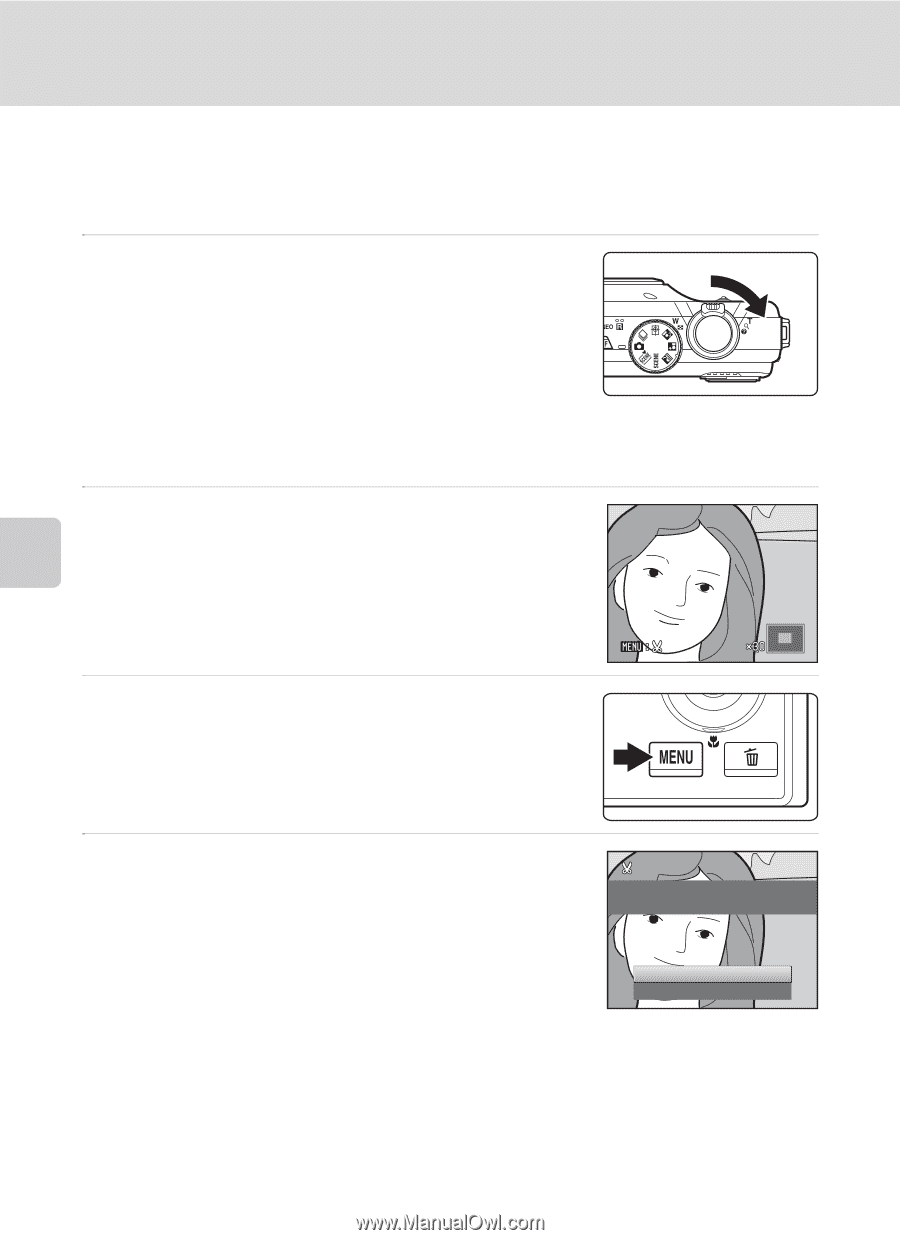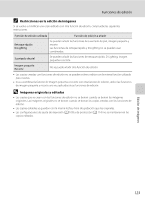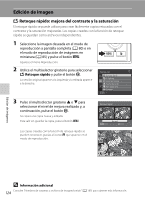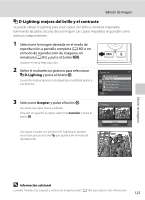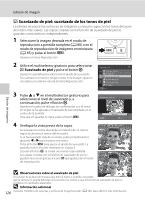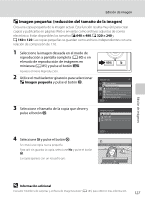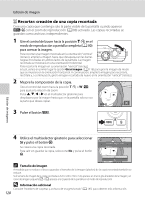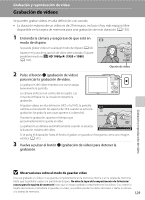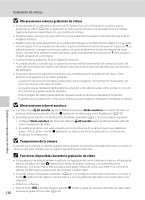Nikon COOLPIX S8100 S8100 User's Manual (Spanish) - Page 140
Recortar: creación de una copia recortada, Tamaño de imagen, Información adicional
 |
View all Nikon COOLPIX S8100 manuals
Add to My Manuals
Save this manual to your list of manuals |
Page 140 highlights
Edición de imagen a Recortar: creación de una copia recortada Cree una copia que contenga solo la parte visible de la pantalla cuando aparece u con el zoom de reproducción (A 88) activado. Las copias recortadas se guardan como archivos independientes. 1 Gire el control del zoom hacia la posición g (i) en el modo de reproducción a pantalla completa (A 80) para acercar la imagen. Para recortar una imagen mostrada en la orientación "vertical" (retrato), amplíe la imagen hasta que desaparezcan las barras negras mostradas en ambos lados de la pantalla. La imagen recortada se mostrará en una orientación horizontal. Para recortar la imagen en su orientación "vertical" (retrato) actual, utilice en primer lugar la opción Girar imagen (A 116) para girar la imagen de modo que se muestre en la orientación horizontal. A continuación, amplíe la imagen para recortarla, recórtela y, a continuación, gire la imagen recortada de nuevo en la orientación "vertical" (retrato). 2 Mejore la composición de la copia. Gire el control del zoom hacia la posición g (i) o f (h) para ajustar la relación de zoom. Pulse H, I, J o K en el multiselector giratorio para desplazarse por la imagen hasta que en la pantalla solo se vea la parte que desee copiar. 3 Pulse el botón d. Edición de imágenes 4 Utilice el multiselector giratorio para seleccionar Sí y pulse el botón k. Se creará una copia recortada. ¿Guardar imagen como aparece? Para salir sin guardar la copia, seleccione No y pulse el botón k. Sí No C Tamaño de imagen A medida que se reduce el área a guardar, el tamaño de la imagen (píxeles) de la copia recortada también se reduce. Si el tamaño de imagen de la copia recortada es 320 × 240 o 160 × 120, aparece un marco gris alrededor de la imagen y el icono de imagen pequeña B o C aparece a la izquierda de la pantalla en el modo de reproducción. D Información adicional Consulte "Nombres de carpetas y archivos de imagen/sonido" (A 185) para obtener más información. 128